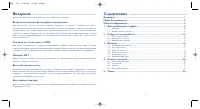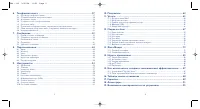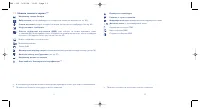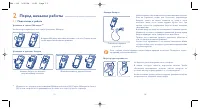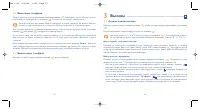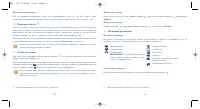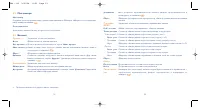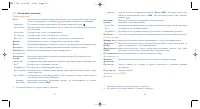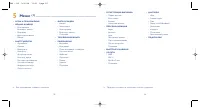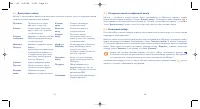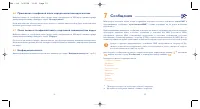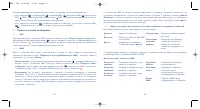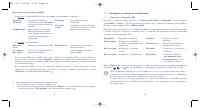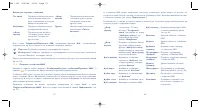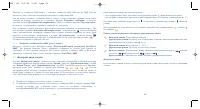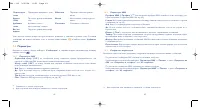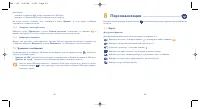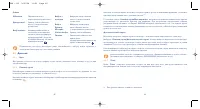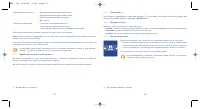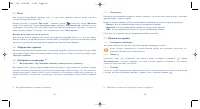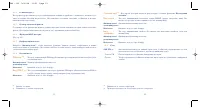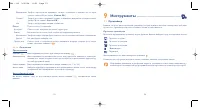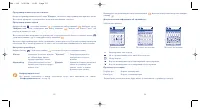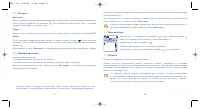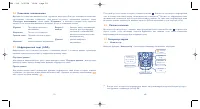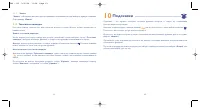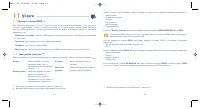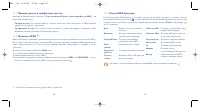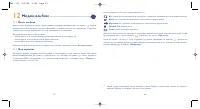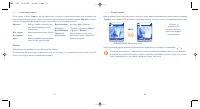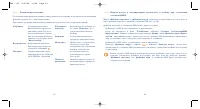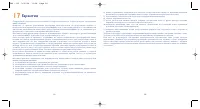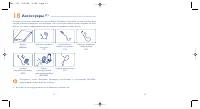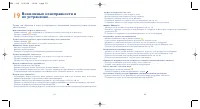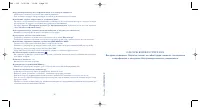Смартфоны Alcatel One Touch 756 - инструкция пользователя по применению, эксплуатации и установке на русском языке. Мы надеемся, она поможет вам решить возникшие у вас вопросы при эксплуатации техники.
Если остались вопросы, задайте их в комментариях после инструкции.
"Загружаем инструкцию", означает, что нужно подождать пока файл загрузится и можно будет его читать онлайн. Некоторые инструкции очень большие и время их появления зависит от вашей скорости интернета.
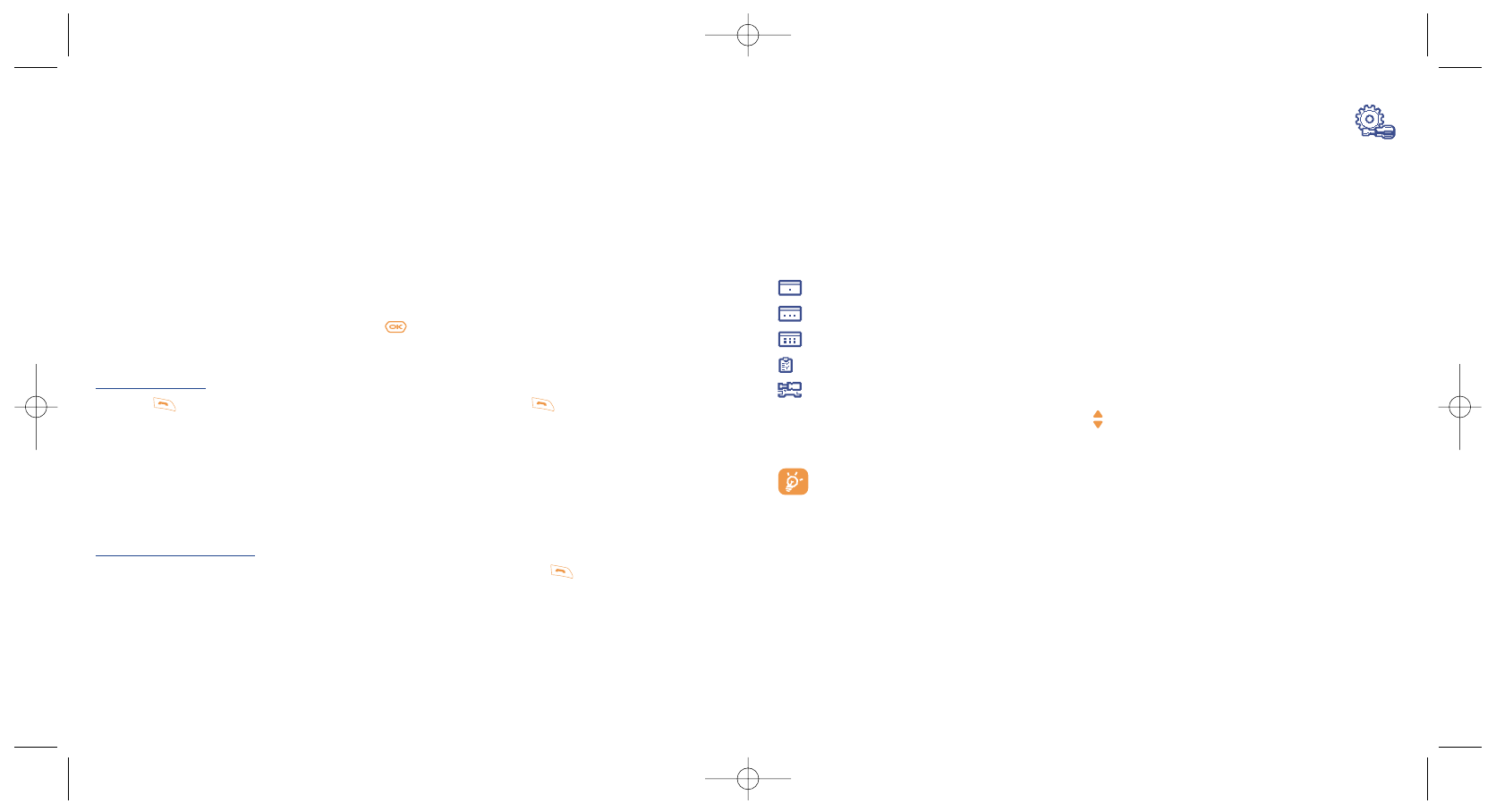
9
Инструменты ..........................................
9.1
Органайзер
В вашем телефоне имеется мощный органайзер, который поможет вам четко спланировать свой день.
Кроме того, органайзер позволяет составлять списки предстоящих дел.
Просмотр органайзера
Вы можете просматривать органайзер в трех форматах. Вначале выберите одну из следующих иконок:
Просмотр по дням
Просмотр по неделям
Просмотр по месяцам
“
Список дел
”
Параметры
Для перемещения по датам пользуйтесь клавишей
.
В зависимости от формата вы можете читать, создавать, изменять и передавать записи.
Информация, хранящаяся в телефонных книгах и органайзере, может синхронизироваться с
компьютером с помощью набора программ Alcatel для персонального компьютера (см. стр. 87).
54
Ограниченный Телефон периодически принимает сетевые сообщения и выводит их на экран
согласно списку СВ (см. опцию “
Список CB
”).
Полный
Телефон постоянно принимает сетевые сообщения и выводит их на экран согласно
списку СВ (см. опцию “
Список CB
”).
Нет
Телефон не принимает никаких сообщений.
Поиск
Поиск сетевого соединения.
•
Доступно
Список сетей, доступных на данной территории.
•
Режим
Вы можете вести поиск сетей в одном из следующих режимов:
Автоматический Телефон в первую очередь будет искать ту сеть, с которой вы работали в последний раз.
Ручной
Вы сами будете выбирать сеть.
•
Предпочтит.
Список сетей, с которыми вы хотите связываться в первую очередь (этот список
можно обновлять клавишей
).
8.6.10
Соединения
Прием вызовов
Клавиша
Вызов принимается только при нажатии на клавишу
.
Автоматически Вызов принимается автоматически после двух гудков без нажатия на какие-либо
клавиши (эта опция доступна только для телефонов, подключенных в аудионабору
или набору громкой связи).
Любая клавиша Вызов принимается нажатием на любую клавишу (от “1” до “#”).
Аудиорежим
Выберите, куда будет передаваться мелодия входящего вызова: только на гарнитуру
(в наушники) или одновременно на телефон и гарнитуру.
Автомобильный набор
Вы можете выбрать один из трех режимов приема вызова: клавиша
, автоматически, любая
клавиша.
53
TH4 - RU 3/05/04 11:23 Page 53
Содержание
- 5 Номер горячей линии Alcatel:; Маркировка; Защита от кражи; . Держите номер IMEI в безопасном месте.
- 6 Клавиши
- 7 Иконки главного экрана
- 8 Подготовка к работе; Установка и снятие SIM-карты
- 9 Осуществление вызова; Вызов службы экстренной помощи; Включение телефона; Видео; Выключение телефона
- 11 Память вызовов
- 13 Настройки вызовов; Переадресация
- 14 Меню; - Голосовые напоминания
- 17 Сообщения; Присвоение телефонной книге определенной мелодии вызова; Мелодия книги; Связь записи в телефонной книге с картинкой, анимацией или видео; Портрет; Конфиденциальность
- 18 Прием и чтение сообщений
- 19 Создание и передача сообщений
- 21 Быстрый ввод текста
- 22 Параметры
- 24 Дисплей
- 28 Органайзер
- 30 Память
- 32 Голосовые команды
- 35 Меню альбома
- 37 Съемка фотографий; Камера; ”. После этого вы увидите экран; Съемка; . Объектив камеры находится на задней панели; Фотография со звуком; отпустите клавишу. Для возврата к экрану фотокамеры нажмите; Загрузка новых видеоклипов, картинок и звуков...; С помощью функции “; Загрузить; ” вы можете получать доступ к избранным сайтам, отмеченным; Форматы и совместимость
- 40 Съемка видеоклипов
- 44 и подтвердите выбор командой “; Подтвердить
- 45 Пакет программ Alcatel для персонального компьютера; Alcatel
- 47 Аксессуары
- 49 FranНais